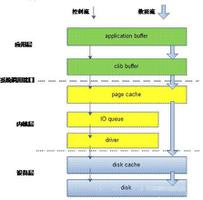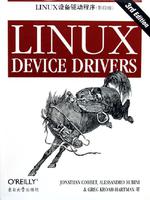如何在Debian 10 Linux上安装MongoDB

MongoDB是一个免费的开源文档数据库。它属于一个称为NoSQL的数据库家族,它与传统的基于表的SQL数据库(如MySQL和PostgreSQL)不同。
在MongoDB中,数据存储在灵活的类似于JSON的文档中,其中字段随文档的不同而不同。它不需要预定义的架构,并且数据结构可以随着时间而改变。
在本教程中,我们将说明如何在Debian 10 Buster上安装和配置最新版本的MongoDB社区版。
安装MongoDB
MongoDB在标准的Debian Buster存储库中不可用。我们将启用官方的MongoDB存储库并安装软件包。
在撰写本文时,MongoDB的最新版本是4.2版。在开始安装之前,请转至MongoDB文档的在Debian上的安装页面,并检查是否有可用的新版本。
以root用户或具有sudo特权的用户执行以下步骤,以在Debian系统上安装MongoDB:
安装添加新存储库所需的软件包:
sudo apt install dirmngr gnupg apt-transport-https software-properties-common ca-certificates curl将MongoDB GPG密钥添加至系统:
curl -fsSL https://www.mongodb.org/static/pgp/server-4.2.asc | sudo apt-key add -启用MongoDB存储库:
sudo add-apt-repository 'deb https://repo.mongodb.org/apt/debian buster/mongodb-org/4.2 main'具有较旧版本MongoDB的软件包不适用于Debian 10.
更新软件包列表并安装mongodb-org元软件包:
sudo apt update以下软件包将作为mongodb-org软件包的一部分安装在系统上:
mongodb-org-server-mongod守护程序以及相应的初始化脚本和配置。mongodb-org-mongos-mongos守护程序。mongodb-org-shell-mongo shell是MongoDB的交互式JavaScript接口。它用于通过命令行执行管理任务。mongodb-org-tools-包含几个用于导入和导出数据,统计信息以及其他实用程序的MongoDB工具。
启动MongoDB服务并使其在启动时启动:
sudo systemctl enable mongod --now要验证安装是否成功完成,请使用mongo工具连接到MongoDB数据库服务器并打印连接状态:
mongo --eval 'db.runCommand({ connectionStatus: 1 })'输出将如下所示:
MongoDB shell version v4.2.1connecting to: mongodb://127.0.0.1:27017/?compressors=disabled&gssapiServiceName=mongodb
Implicit session: session { "id" : UUID("09f11c53-605f-44ad-abec-ec5801bb6b06") }
MongoDB server version: 4.2.1
{
"authInfo" : {
"authenticatedUsers" : [ ],
"authenticatedUserRoles" : [ ]
},
"ok" : 1
}
ok字段的1值表示成功。
配置MongoDB
MongoDB配置文件名为mongod.conf,位于/etc目录中。该文件为 YAML 格式。
默认配置设置对于大多数用户而言已足够。但是,对于生产环境,建议取消注释安全性部分并启用授权,如下所示:
/etc/mongod.conf
security: authorization: enabled
authorization选项启用基于角色的访问控制(RBAC),该功能管理用户对数据库资源和操作的访问。如果禁用此选项,则每个用户都可以访问所有数据库并执行任何操作。
编辑配置文件后,重新启动mongod服务以使更改生效:
sudo systemctl restart mongod要查找有关MongoDB 4.2中可用配置选项的更多信息,请访问配置文件选项文档页面。
创建管理MongoDB用户
如果启用了MongoDB身份验证,则需要创建一个可以访问和管理MongoDB实例的管理用户。为此,请使用以下命令访问mongo shell:
mongo在MongoDB Shell内,键入以下命令以连接到admin数据库:
use adminswitched to db admin发出以下命令来创建名为mongoAdmin且具有userAdminAnyDatabase角色的新用户:
db.createUser( {
user: "mongoAdmin",
pwd: "changeMe",
roles: [ { role: "userAdminAnyDatabase", db: "admin" } ]
}
)
Successfully added user: { "user" : "mongoAdmin",
"roles" : [
{
"role" : "userAdminAnyDatabase",
"db" : "admin"
}
]
}
您可以根据需要命名MongoDB管理用户。
退出mongo shell:
quit()要测试更改,请使用先前创建的管理用户访问mongo shell:
mongo -u mongoAdmin -p --authenticationDatabase admin出现提示时输入密码。一旦进入MongoDB Shell,请连接到admin数据库:
use adminswitched to db admin现在,用以下命令打印用户:
show users{ "_id" : "admin.mongoAdmin",
"userId" : UUID("cdc81e0f-db58-4ec3-a6b8-829ad0c31f5c"),
"user" : "mongoAdmin",
"db" : "admin",
"roles" : [
{
"role" : "userAdminAnyDatabase",
"db" : "admin"
}
],
"mechanisms" : [
"SCRAM-SHA-1",
"SCRAM-SHA-256"
]
}
结论
我们向您展示了如何在Debian 10 Buster上安装MongoDB 4.2。有关此主题的更多信息,请访问 MongoDB手册。
如果您遇到问题或有反馈,请在下面发表评论。
以上是 如何在Debian 10 Linux上安装MongoDB 的全部内容, 来源链接: utcz.com/z/507418.html